Há três maneiras de criar operações de extrusão: a partir de um perfil de esboço, uma face ou um primitivo.
Novidades: 2020, 2021.1, 2021.2, 2022
Quando você cria extrusões a partir de um perfil de esboço, o resultado da extrusão especificada (sólido ou superfície) determina a geometria que é possível selecionar. Por exemplo, ao especificar uma extrusão de superfície, é possível selecionar entre contornos abertos ou fechados formados por curvas de esboço e arestas de face projetadas. Quando especificar uma extrusão de sólido, você poderá selecionar contornos ou regiões.
Criar operações de esboço a partir de formas primitivas automatiza o processo de esboço e de extrusão. No painel Primitivo, você pode utilizar o comando Caixa para criar uma operação ou um corpo quadrado ou retangular ou Cilindro para criar uma operação ou um corpo cilíndrico. É possível selecionar um plano inicial para o esboço, criar o perfil e, a seguir, criar um sólido.
O comando Extrusão usa um painel Propriedades para definir a operação. Se não estiver familiarizado com os painéis Propriedades do Inventor, consulte Sobre os painéis Propriedades para saber mais sobre o fluxo de trabalho, os comportamentos e as opções avançadas, como o menu do painel e as configurações avançadas. Tenha em mente que, à medida que você trabalha de cima para baixo no painel Propriedades, as seleções feitas em uma seção determinam as opções apresentadas na seção seguinte.
As predefinições estão ocultas por padrão. Se você deseja criar predefinições de extrusão para as formas mais utilizadas, desmarque Ocultar predefinições no menu Configurações avançadas. Para obter mais informações sobre predefinições, consulte Para trabalhar com predefinições.
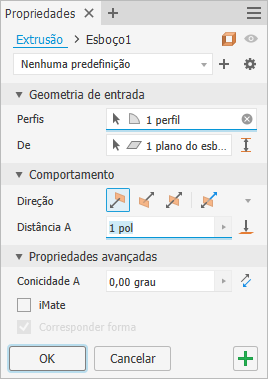
Criar extrusão a partir de perfil
- Um novo esboço, com um ou mais perfis, que não tenha sido usado para criar operações.
- Um esboço com geometria que cria uma ou mais regiões fechadas.
- Um esboço existente que tenha sido consumido por uma operação e esteja visível quando o comando é iniciado. A opção do menu Avançado Manter esboço visível em (+) fica ativada por padrão.
- Não há nenhum esboço. Sem problemas! O comando de esboço é iniciado. Clique em um plano de trabalho ou uma face e comece a criar o esboço.
- Na faixa de opções, clique na guia Modelo 3D
 painel Criar
painel Criar  Extrusão
Extrusão
 .
.
Se houver apenas um perfil no esboço, ele será selecionado automaticamente. Ou selecione um perfil de esboço.
- Por padrão, a opção Extrusão cria um corpo sólido a partir de um perfil aberto ou fechado. Também é possível efetuar a extrusão de um esboço como um corpo de superfície a partir de um perfil aberto ou fechado.
Na parte superior do painel Propriedades, você encontrará a trilha de navegação. À direita da trilha, selecione Modo de superfície
 . A seleção determina as opções que são apresentadas no painel Propriedades. O estado do Modo de superfície (ATIVADO/DESATIVADO) é salvo com predefinições.
Nota: Ele funciona como uma superfície de construção para encerrar outras operações ou como uma ferramenta de divisão para criar uma peça dividida ou dividir uma peça em vários corpos. A seleção de superfície não está disponível para extrusões de montagem ou primitivas.
. A seleção determina as opções que são apresentadas no painel Propriedades. O estado do Modo de superfície (ATIVADO/DESATIVADO) é salvo com predefinições.
Nota: Ele funciona como uma superfície de construção para encerrar outras operações ou como uma ferramenta de divisão para criar uma peça dividida ou dividir uma peça em vários corpos. A seleção de superfície não está disponível para extrusões de montagem ou primitivas. - Especifique a Geometria de entrada. É possível usar a seleção de janela para selecionar rapidamente vários perfis fechados no mesmo esboço.
Nota: Use as opções De e Para para obter o mesmo resultado obtido com os métodos Distância da face e Entre usados em versões anteriores.Importante: Durante a visualização da operação, é possível editar cotas de esboço visíveis sem acessar o ambiente de esboço.
- Perfis - o seletor Perfis fica ativo por padrão e quando há:
- Um perfil - se o esboço contiver somente um perfil fechado, ele será selecionado automaticamente.
- Vários perfis - selecione os perfis ou as regiões que definem a extrusão ou o corpo desejado.
Nota: Para operações de peça, é possível utilizar um esboço compartilhado como perfil.- No navegador, clique no sinal de mais ao lado da operação que contém o esboço que você deseja usar para exibir o nó do esboço.
- Clique com o botão direito do mouse no ícone do esboço e selecione Compartilhar esboço. Qualquer esboço usado em mais de uma operação será compartilhado automaticamente.
Para compartilhar um esboço manualmente:
- De - por padrão, a extrusão começa no plano do esboço. Para alterar a seleção, no campo De, clique no "x" para apagar a seleção e escolha outro plano inicial. Planos de trabalho, planos de esboço e faces planas são entradas válidas.
 Entre - use ao fazer extrusão de uma forma entre duas faces. Selecione as faces De e Para e, em seguida, selecione o Tipo de saída. O esboço não precisa estar em nenhuma dessas faces.
Nota: Se a solução não for o que você estava procurando com Direção padrão, clique em Direção invertida e ative Solução alternativa para ver outras soluções.
Entre - use ao fazer extrusão de uma forma entre duas faces. Selecione as faces De e Para e, em seguida, selecione o Tipo de saída. O esboço não precisa estar em nenhuma dessas faces.
Nota: Se a solução não for o que você estava procurando com Direção padrão, clique em Direção invertida e ative Solução alternativa para ver outras soluções.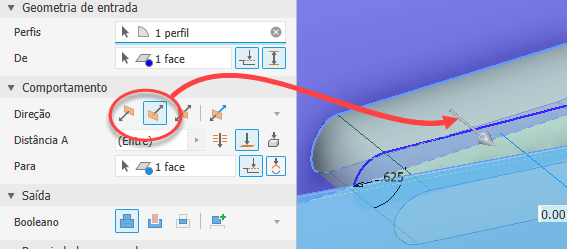
 Estender face para recurso final - é ativado automaticamente quando a seleção De não faz interseção com o perfil de extrusão. Você também pode ativar ou desativar esta opção manualmente. Para desativar a opção, clique em
Estender face para recurso final - é ativado automaticamente quando a seleção De não faz interseção com o perfil de extrusão. Você também pode ativar ou desativar esta opção manualmente. Para desativar a opção, clique em  . Este exemplo mostra como as opções De e Para são usadas juntas:
. Este exemplo mostra como as opções De e Para são usadas juntas:
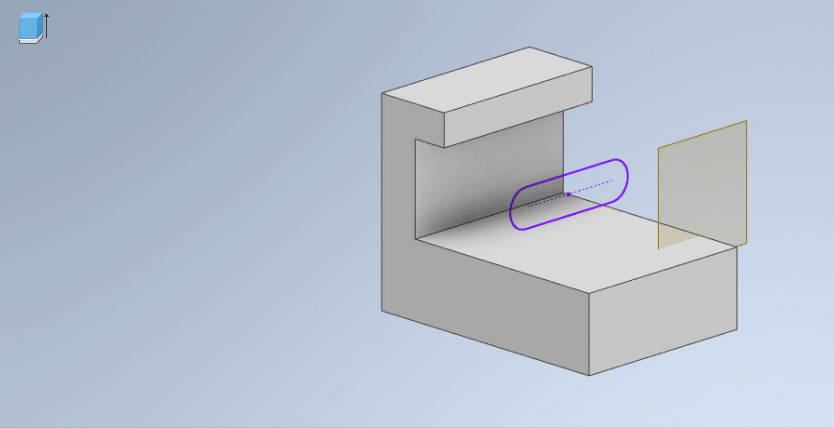
- Perfis - o seletor Perfis fica ativo por padrão e quando há:
- Especifique os parâmetros de Comportamento usando as opções disponíveis:
 Direção: padrão - executa a extrusão somente em uma direção. A face da extremidade da extrusão é paralela ao plano do esboço.
Direção: padrão - executa a extrusão somente em uma direção. A face da extremidade da extrusão é paralela ao plano do esboço.

 Direção invertida - executa a extrusão na direção oposta da Direção.
Direção invertida - executa a extrusão na direção oposta da Direção.
 Simétrico - executa a extrusão em direções opostas ao plano do esboço usando a metade do valor especificado em Distância A para cada direção.
Simétrico - executa a extrusão em direções opostas ao plano do esboço usando a metade do valor especificado em Distância A para cada direção.
 Assimétrico - executa a extrusão em direções opostas ao plano do esboço usando dois valores, Distância A e Distância B. Insira um valor para cada distância. Clique em
Assimétrico - executa a extrusão em direções opostas ao plano do esboço usando dois valores, Distância A e Distância B. Insira um valor para cada distância. Clique em  para inverter a direção da extrusão usando os valores especificados.
para inverter a direção da extrusão usando os valores especificados.
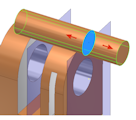
- Distância A - especifica a profundidade de extrusão entre os planos inicial e final. Para uma operação base, mostra a distância negativa ou positiva do perfil de extrusão ou o valor inserido. Se você arrastar o manipulador, o valor será modificado.
- Distância B - especifica a profundidade na direção secundária. É exibida quando a opção Assimétrico é selecionada.
 Passante - executa a extrusão do perfil através de todas as operações e esboços na direção especificada. Arrastar a aresta do perfil inverte a extrusão para qualquer um dos lados do plano do esboço. A operação Unir não está disponível.
Passante - executa a extrusão do perfil através de todas as operações e esboços na direção especificada. Arrastar a aresta do perfil inverte a extrusão para qualquer um dos lados do plano do esboço. A operação Unir não está disponível.
 Para - em extrusões de peça, seleciona um ponto final, um vértice, uma face ou um plano no qual terminar a extrusão. Para pontos e vértices, faz a extremidade da operação de peça em um plano paralelo ao plano do esboço que passa através do ponto ou vértice selecionado. Para faces ou planos, faz a extremidade da operação de peça na face selecionada ou em uma face que é estendida para além do plano de extremidade.
Para - em extrusões de peça, seleciona um ponto final, um vértice, uma face ou um plano no qual terminar a extrusão. Para pontos e vértices, faz a extremidade da operação de peça em um plano paralelo ao plano do esboço que passa através do ponto ou vértice selecionado. Para faces ou planos, faz a extremidade da operação de peça na face selecionada ou em uma face que é estendida para além do plano de extremidade.
 Estender face para recurso final - é ativado automaticamente quando a seleção De não faz interseção com o perfil de extrusão. Você também pode ativar ou desativar esta opção manualmente.
Estender face para recurso final - é ativado automaticamente quando a seleção De não faz interseção com o perfil de extrusão. Você também pode ativar ou desativar esta opção manualmente.
-
 Solução alternativa - quando as opções de faces de terminação são ambíguas, esta opção especifica que a extrusão terminará na face mais próxima. Com a opção Solução alternativa selecionada, a extrusão termina no lado próximo ao cilindro:
Solução alternativa - quando as opções de faces de terminação são ambíguas, esta opção especifica que a extrusão terminará na face mais próxima. Com a opção Solução alternativa selecionada, a extrusão termina no lado próximo ao cilindro:
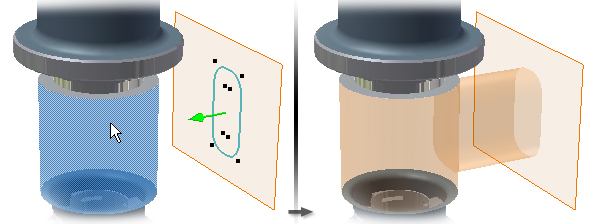
Com a opção Solução alternativa não selecionada, a extrusão termina no lado afastado do cilindro:
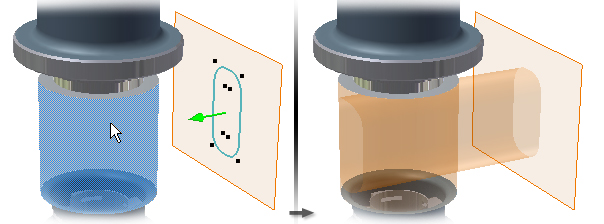
A opção Solução alternativa não é aplicável ao painel Propriedades e não é exibida nesse painel quando são selecionadas faces planas como a face Para.

Para extrusões de montagem, é possível selecionar planos, faces, vértices e pontos de esboço que estão localizados em outros componentes. Para serem selecionados, planos de trabalho e pontos de trabalho devem estar no mesmo nível de montagem que a extrusão de montagem sendo criada.
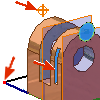
 Para seguinte - não disponível para operações base e extrusões de montagem. Seleciona a próxima face ou plano possível para concluir a extrusão na direção especificada. Se você arrastar o manipulador, as extrusões para qualquer lado do plano do esboço serão invertidas. Use o Seletor de extremidades para selecionar um sólido ou uma superfície na qual fazer a terminação da extrusão e selecione uma direção para a extrusão.
Nota: Para ser válido, o corpo ou a face seguinte deve fazer interseção com o perfil no qual a extrusão está sendo realizada.
Para seguinte - não disponível para operações base e extrusões de montagem. Seleciona a próxima face ou plano possível para concluir a extrusão na direção especificada. Se você arrastar o manipulador, as extrusões para qualquer lado do plano do esboço serão invertidas. Use o Seletor de extremidades para selecionar um sólido ou uma superfície na qual fazer a terminação da extrusão e selecione uma direção para a extrusão.
Nota: Para ser válido, o corpo ou a face seguinte deve fazer interseção com o perfil no qual a extrusão está sendo realizada.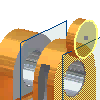
- Na seção Saída, especifique a operação booleana escolhendo uma destas opções:
 Unir - adiciona o volume criado pela operação de extrusão a outra operação ou corpo. Não está disponível para extrusões de montagem.
Unir - adiciona o volume criado pela operação de extrusão a outra operação ou corpo. Não está disponível para extrusões de montagem.
 Recortar - remove o volume criado pela operação de extrusão de outra operação ou corpo.
Recortar - remove o volume criado pela operação de extrusão de outra operação ou corpo.
 Intersectar - cria uma operação a partir do volume compartilhado entre a operação de extrusão e outra operação. Exclui o material não incluído no volume compartilhado. Não está disponível para extrusões de montagem.
Intersectar - cria uma operação a partir do volume compartilhado entre a operação de extrusão e outra operação. Exclui o material não incluído no volume compartilhado. Não está disponível para extrusões de montagem.
 Novo sólido - cria um corpo sólido. Se a extrusão for a primeira operação sólida em um arquivo de peça, esta seleção será a padrão. Selecione essa opção para criar um corpo separado em um arquivo de peça que já contenha corpos sólidos. Cada corpo é um conjunto independente de operações, separado de outros corpos. Um corpo pode compartilhar operações com outros corpos. Se desejar, renomeie o corpo.
Novo sólido - cria um corpo sólido. Se a extrusão for a primeira operação sólida em um arquivo de peça, esta seleção será a padrão. Selecione essa opção para criar um corpo separado em um arquivo de peça que já contenha corpos sólidos. Cada corpo é um conjunto independente de operações, separado de outros corpos. Um corpo pode compartilhar operações com outros corpos. Se desejar, renomeie o corpo.
Se houver vários corpos no arquivo de peça, clique no seletor Sólidos na seção Saída para selecionar um ou mais corpos participantes.
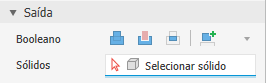 Nota: Em uma peça com vários corpos, a visualização da operação só será exibida quando um sólido ou um Novo sólido for selecionado.
Nota: Em uma peça com vários corpos, a visualização da operação só será exibida quando um sólido ou um Novo sólido for selecionado.
Nota: A seção Saída é exibida para definições de operação fora da base. Se a operação for a (primeira)operação de peça base, Unir será a única operação disponível.O comando exibe uma visualização da direção da operação booleana. Para desativar a natureza preditiva do comando, acesse o menu avançado do painel Propriedades e clique em (para desmarcar) Prever operação booleana. Quando essa opção está marcada, a direção é prevista.
- Na seção Propriedades avançadas, é possível especificar opções adicionais.
- Conicidade A - define um ângulo de conicidade de 0° a 180° normal em relação ao plano do esboço. A conicidade é estendida igualmente em ambas as direções.
Nota: Os controles na tela são ativados quando você clica no campo de edição do painel Propriedades.Um ângulo de conicidade positivo aumenta a área de secção ao longo do vetor de extrusão:
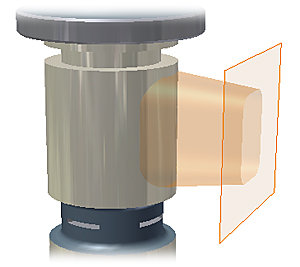 Um ângulo de conicidade negativo diminui a área de secção ao longo do vetor de extrusão:
Um ângulo de conicidade negativo diminui a área de secção ao longo do vetor de extrusão: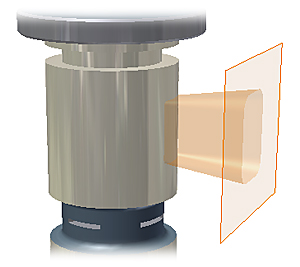 Quando usada com regiões adjacentes, a conicidade mescla e mistura faces para criar um único recurso.
Quando usada com regiões adjacentes, a conicidade mescla e mistura faces para criar um único recurso.
- iMate - insere um iMate em um contorno fechado, como um cilindro de extrusão, uma operação de revolução ou um furo. O Autodesk Inventor tenta inserir o iMate no contorno fechado com mais probabilidade de ser útil. Na maioria dos casos, só um ou dois iMates são inseridos por peça.
- Corresponder forma - se selecionar um perfil aberto em um arquivo de peça, especifique se deseja fazer a correspondência da forma. Se esse for o caso, selecione o lado que deseja manter.
Quando selecionada, Corresponder forma cria uma operação de tipo extensão. As extremidades abertas do perfil são estendidas a uma coaresta ou face. As faces solicitadas se mesclam para formar uma interseção completa com o corpo de extrusão.
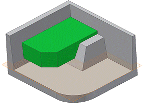
Quando essa opção não está selecionada, o perfil aberto é fechado estendendo as extremidades abertas do perfil até a peça. Ele fecha a folga entre elas, incluindo as arestas definidas pela interseção do plano do esboço e da peça. Cria a extrusão como se você tivesse especificado um perfil fechado.
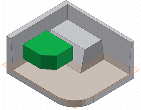
- Conicidade A - define um ângulo de conicidade de 0° a 180° normal em relação ao plano do esboço. A conicidade é estendida igualmente em ambas as direções.
- Clique em OK ou em
 (Criar nova operação) para continuar definindo operações de revolução.
(Criar nova operação) para continuar definindo operações de revolução.
Criar uma extrusão terminando a uma determinada distância de uma face
O esboço do perfil não precisa estar no plano de origem da extrusão.
- Clique na guia Modelo 3D
 painel Criar
painel Criar  Extrusão
Extrusão
 .
.
- Se só existir um perfil no esboço, ele será selecionado automaticamente. Ou selecione um perfil de esboço.
- Selecione a face, o plano de trabalho ou a superfície em que deseja iniciar a extrusão. A opção
 Estender face para recurso final é ativada automaticamente quando a seleção De não faz interseção com o perfil de extrusão. É possível alterar essa opção manualmente.
Estender face para recurso final é ativada automaticamente quando a seleção De não faz interseção com o perfil de extrusão. É possível alterar essa opção manualmente.
- Especifique as opções de Comportamento, que podem ser direção e distância, de outra face etc. Com base nessa seleção, a opção Terminar a operação estendendo a face pode ser ativada. Se a solução for ambígua, como a terminação de uma superfície curva, experimente aplicar a opção
 Solução alternativa.
Nota: Ao trabalhar com sólidos de vários corpos, você precisará especificar a extrusão como parte de outro corpo. Para isso, ative o seletor Sólido(s) e clique no corpo desejado ou em um novo corpo.
Solução alternativa.
Nota: Ao trabalhar com sólidos de vários corpos, você precisará especificar a extrusão como parte de outro corpo. Para isso, ative o seletor Sólido(s) e clique no corpo desejado ou em um novo corpo. - Clique em OK ou em
 (Criar nova operação) para continuar definindo operações de revolução.
(Criar nova operação) para continuar definindo operações de revolução.
Criar extrusão a partir de primitivo
- Clique naGuia Modelo 3D
 painel Primitives
painel Primitives  Caixa
Caixa
 ou Guia Modelo 3D
ou Guia Modelo 3D  painel Primitives
painel Primitives  Cilindro
Cilindro
 .
.
- Selecione um plano de esboço. O plano do esboço pode ser um plano de origem, um plano de trabalho ou uma face plana.
- Defina a forma ao efetuar um dos seguintes:
- Para uma caixa, clique para definir o centro e, a seguir, clique para definir um canto.
- Para um cilindro, clique para definir o centro e, a seguir, clique para definir o diâmetro.
- Especifique os parâmetros de Comportamento usando as opções disponíveis:
 Direção (padrão) - executa a extrusão somente em uma direção. A face da extremidade da extrusão é paralela ao plano do esboço.
Direção (padrão) - executa a extrusão somente em uma direção. A face da extremidade da extrusão é paralela ao plano do esboço.

 Direção invertida - executa a extrusão na direção oposta da Direção (padrão).
Direção invertida - executa a extrusão na direção oposta da Direção (padrão).
 Simétrico - executa a extrusão em direções opostas ao plano do esboço usando a metade do valor especificado em Distância A para cada direção.
Simétrico - executa a extrusão em direções opostas ao plano do esboço usando a metade do valor especificado em Distância A para cada direção.
 Assimétrico - executa a extrusão em direções opostas ao plano do esboço usando dois valores, Distância A e Distância B. Insira um valor para cada distância. Clique em
Assimétrico - executa a extrusão em direções opostas ao plano do esboço usando dois valores, Distância A e Distância B. Insira um valor para cada distância. Clique em  para inverter a direção da extrusão usando os valores especificados.
para inverter a direção da extrusão usando os valores especificados.
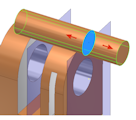
- Distância A - especifica a profundidade de extrusão entre os planos inicial e final. Para uma operação base, mostra a distância negativa ou positiva do perfil de extrusão ou o valor inserido. Se você arrastar o manipulador, o valor será modificado.
- Distância B - especifica a profundidade na direção secundária. É exibida quando a opção Assimétrico é selecionada.
 Passante - executa a extrusão do perfil através de todas as operações e esboços na direção especificada. Arrastar a aresta do perfil inverte a extrusão para qualquer um dos lados do plano do esboço. A operação Unir não está disponível.
Passante - executa a extrusão do perfil através de todas as operações e esboços na direção especificada. Arrastar a aresta do perfil inverte a extrusão para qualquer um dos lados do plano do esboço. A operação Unir não está disponível.
 Para - em extrusões de peça, seleciona um ponto final, um vértice, uma face ou um plano no qual terminar a extrusão. Para pontos e vértices, faz a extremidade da operação de peça em um plano paralelo ao plano do esboço que passa através do ponto ou vértice selecionado. Para faces ou planos, faz a extremidade da operação de peça na face selecionada ou em uma face que é estendida para além do plano de extremidade. Clique em
Para - em extrusões de peça, seleciona um ponto final, um vértice, uma face ou um plano no qual terminar a extrusão. Para pontos e vértices, faz a extremidade da operação de peça em um plano paralelo ao plano do esboço que passa através do ponto ou vértice selecionado. Para faces ou planos, faz a extremidade da operação de peça na face selecionada ou em uma face que é estendida para além do plano de extremidade. Clique em  Estender face para recurso final para terminar a operação de peça em uma face que se estende além do plano de terminação.
Estender face para recurso final para terminar a operação de peça em uma face que se estende além do plano de terminação.
Para extrusões de montagem, é possível selecionar planos, faces, vértices e pontos de esboço que estão localizados em outros componentes. Para serem selecionados, planos de trabalho e pontos de trabalho devem estar no mesmo nível de montagem que a extrusão de montagem sendo criada.
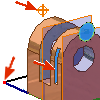
 Para seguinte - não disponível para operações base e extrusões de montagem. Seleciona a próxima face ou plano possível para concluir a extrusão na direção especificada. Se você arrastar o manipulador, as extrusões para qualquer lado do plano do esboço serão invertidas. Use o Seletor de extremidades para selecionar um sólido ou uma superfície na qual fazer a terminação da extrusão e selecione uma direção para a extrusão.
Para seguinte - não disponível para operações base e extrusões de montagem. Seleciona a próxima face ou plano possível para concluir a extrusão na direção especificada. Se você arrastar o manipulador, as extrusões para qualquer lado do plano do esboço serão invertidas. Use o Seletor de extremidades para selecionar um sólido ou uma superfície na qual fazer a terminação da extrusão e selecione uma direção para a extrusão.
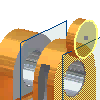
- Na seção Saída, especifique a operação booleana escolhendo uma destas opções:
 Unir - adiciona o volume criado pela operação de extrusão a outra operação ou corpo. Não está disponível para extrusões de montagem.
Unir - adiciona o volume criado pela operação de extrusão a outra operação ou corpo. Não está disponível para extrusões de montagem.
 Recortar - remove o volume criado pela operação de extrusão de outra operação ou corpo.
Recortar - remove o volume criado pela operação de extrusão de outra operação ou corpo.
 Intersectar - cria uma operação a partir do volume compartilhado entre a operação de extrusão e outra operação. Exclui o material não incluído no volume compartilhado. Não está disponível para extrusões de montagem.
Intersectar - cria uma operação a partir do volume compartilhado entre a operação de extrusão e outra operação. Exclui o material não incluído no volume compartilhado. Não está disponível para extrusões de montagem.
 Novo sólido - cria um corpo sólido. Se a extrusão for a primeira operação sólida em um arquivo de peça, esta seleção será a padrão. Selecione essa opção para criar um corpo separado em um arquivo de peça que já contenha corpos sólidos. Cada corpo é um conjunto independente de operações, separado de outros corpos. Um corpo pode compartilhar operações com outros corpos. Se desejar, renomeie o corpo.
Novo sólido - cria um corpo sólido. Se a extrusão for a primeira operação sólida em um arquivo de peça, esta seleção será a padrão. Selecione essa opção para criar um corpo separado em um arquivo de peça que já contenha corpos sólidos. Cada corpo é um conjunto independente de operações, separado de outros corpos. Um corpo pode compartilhar operações com outros corpos. Se desejar, renomeie o corpo.
Se houver vários corpos no arquivo de peça, clique no seletor Sólidos na seção Saída para selecionar um ou mais corpos participantes.
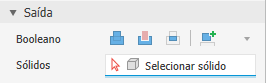 Nota: Em uma peça com vários corpos, a visualização da operação só será exibida quando um sólido ou um Novo sólido for selecionado.
Nota: Em uma peça com vários corpos, a visualização da operação só será exibida quando um sólido ou um Novo sólido for selecionado.O comando exibe uma visualização da direção da operação booleana. Para desativar a natureza preditiva do comando, acesse o menu avançado do painel Propriedades e clique em Prever operação booleana. Quando essa opção está marcada, a direção é prevista.
- Na seção Propriedades avançadas, é possível especificar opções adicionais.
- Conicidade A - define um ângulo de conicidade de 0° a 180° normal em relação ao plano do esboço. A conicidade é estendida igualmente em ambas as direções.
Um ângulo de conicidade positivo aumenta a área de secção ao longo do vetor de extrusão:
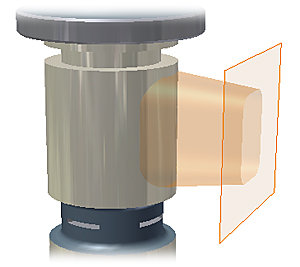 Um ângulo de conicidade negativo diminui a área de secção ao longo do vetor de extrusão:
Um ângulo de conicidade negativo diminui a área de secção ao longo do vetor de extrusão: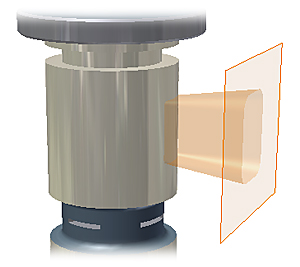
- iMate - insere um iMate em um contorno fechado, como um cilindro de extrusão, uma operação de revolução ou um furo. O Autodesk Inventor tenta inserir o iMate no contorno fechado com mais probabilidade de ser útil. Na maioria dos casos, só um ou dois iMates são inseridos por peça.
- Corresponder forma - se selecionar um perfil aberto em um arquivo de peça, especifique se deseja fazer a correspondência da forma. Se esse for o caso, selecione o lado que deseja manter.
Quando selecionada, Corresponder forma cria uma operação de tipo extensão. As extremidades abertas do perfil são estendidas a uma coaresta ou face. As faces solicitadas se mesclam para formar uma interseção completa com o corpo de extrusão.
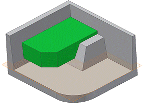
Quando essa opção não está selecionada, o perfil aberto é fechado estendendo as extremidades abertas do perfil até a peça. Ele fecha a folga entre elas, incluindo as arestas definidas pela interseção do plano do esboço e da peça. Cria a extrusão como se você tivesse especificado um perfil fechado.
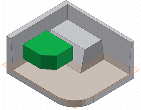
- Conicidade A - define um ângulo de conicidade de 0° a 180° normal em relação ao plano do esboço. A conicidade é estendida igualmente em ambas as direções.
- Clique em OK ou em
 (Criar nova operação) para continuar definindo operações de revolução.
(Criar nova operação) para continuar definindo operações de revolução.
Edição de uma operação de extrusão
- Na janela de desenho ou no navegador, clique com o botão direito do mouse na operação e selecione Editar operação. Você também pode clicar duas vezes no nó do navegador para editar a operação.
O painel Propriedades é exibido.
- Altere os valores de definição, o método de terminação ou o objetivo da operação (unir, recortar, fazer interseção com outra operação) ou informe que se trata de uma nova operação.
Para editar o esboço da operação, no texto da trilha do painel Propriedades, clique no número do esboço e comece a editá-lo. Para obter mais informações, consulte Para criar e editar esboços.